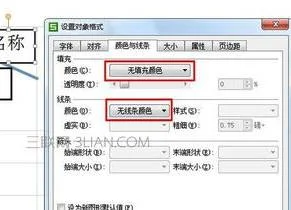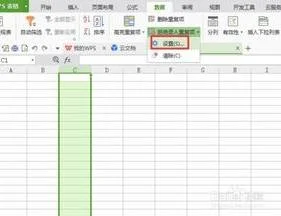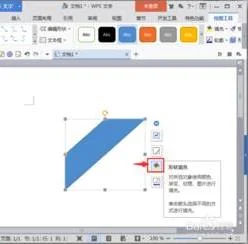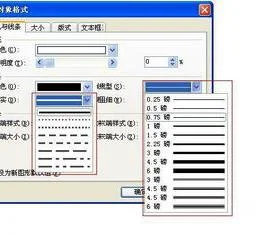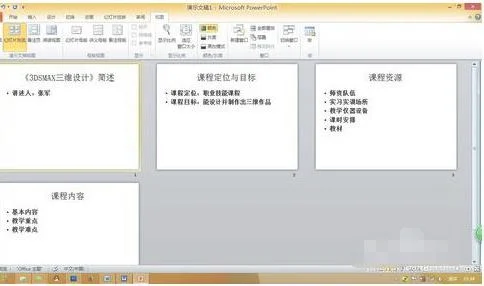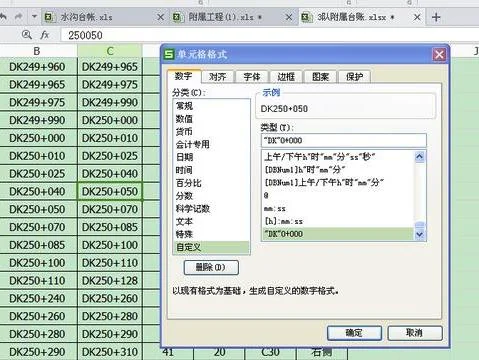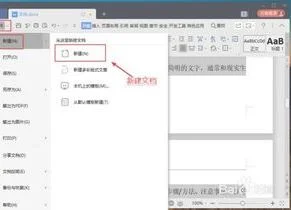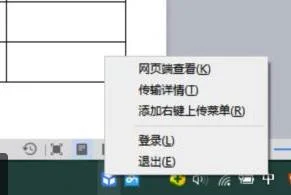1.wps怎么用数据透视表
以WPS 2019版为例
1、打开wps表格,选中数据源,依次点击“插入”--->;“数据透视表”
2、在弹出的“数据透视表”界面中设置好字段即可~
2.wps excel 的高级筛选怎么用
1、打开WPS电子表格软件,输入数据和格式(字体大小,中心,边框线,阴影等)并使用该功能计算总分和平均分数。
2、数据筛选(高级筛选)主题1:使用高级筛选筛选出总分> 500且政治> 80分的学生。
3、首先复制总分并在下一个单元格中输入> 500(注意:在英文输入法状态下输入>;数字),复制政治并输入下一个单元格> 80。
4、单击“数据”菜单,选择“高级过滤器”图标,弹出一个对话框。
5、在对话框中,您必须了解每个选项并了解操作。 “上市区”是参与高级筛选的原始数据?会自动默认范围,一般范围不一定正确,所以你必须重新选择。此表是从“学生ID”中选择的最后一个“73.83”,并选择为“平均分数”。
6、对话框中的“条件区域”是我们刚输入的条件,并选择“政治”> 80和“总分数”> 500。
7、在“方法”中,选择“将筛选结果复制到其他位置”,然后选择“复制到”以选择一个单元格并确认。筛选出高级筛选结果。
3.手机WPS Office怎么使用数据透视表
在WPS中打开一个需要做数据透视的EXCEL表格
在表头的工具栏上找到”数据“单击后在左边出现一个”数据透视表“图标
单击”数据透视表“出现一个”创建数据透视表“的对话框。单元格区域默认的是整个工作表,下面放置数据透视表的位置默认是”新工作表“,然后点”确定“
确定之后出现下面的空表
空表格的右边出现的工具栏中找到我们想要的列栏和横栏内容,如下图
拉出来的数据,有些默认求和,有些默认计数,我们可以把鼠标放在计数项上,单击右键,在出来的对话框中选择“字段设置”改成“汇总方式”下的任何一种都可以,根据自己的需要
这样一个简单的求和汇总数据表就出来了,是不是比在EXCEL中做筛选或排序,然后再汇总要简单的多呢。最后我们把这个表中有“汇总”字的这一栏中“汇总”两个字去掉。选中A列,按ctrl+f 键,在寻找内容中输入“汇总”点替换,再点全部替换就可以了。
4.wps怎么用数据透视表生成表格
工具/原料
电脑
WPS办公软件
方法/步骤
1
先把你要汇总的数据先列好明细,然后点击插入,选择边边角的数据透视表
具体朋友们可直接看附件
2
下一步是点击数据透视表,选中你要汇总的数据明细,然后选中你要汇总透视的区域,选择后再下面选择你要把透视表存放的位置,可放在现有工作表,也可新增工作表
3
第三步就是在生成透视表后,点击表格中 的任何位置,会在右边出现透视表的分析情况表,再按上面的字段列表拖动到下面区域上
4
第四步,拖好位置后,可以看到左边的表格上已经很好的把数据汇总在上面了,每一个种类的合计数和最后的总计都可清晰看到,数据在原明细表上更新后,也不用在重新做表,可直接点击透视表的表格,会在左上角出现刷新的字眼,可直接按刷新更新你的数据
END
方法/步骤2
另
外说一点,WPS 和Microsoft Office 的软件,在做的时候,WPS在刷新的时候就没有Microsoft
Office这么稳定,经常数据更新后,WPS总是不见刷新的按据出现,这个时候,你做完了保存,你可以另外用Microsoft Office
的软件打开进行刷新(这个只是针对一直用习惯了WPS的朋友)
选中文件,点击右键打开方式,选择Microsoft Office 打开(图片可能有点不清,因为电脑截图的时候一动选项就不见了,所以是用手机拍的,请见谅
用Microsoft Office打开了,在透视表的空白处右键点击,就会出现刷新的字样了,然后再保存既可!
5.用wps表格怎么做数据分析
数据透视图是我们用wps表格做统计经常用到的方法,他可以求和、求平均数等,下面我们看到的数据就是我们今天要做的 ,表格中有商品的标号、客户、总价,这是做一个透视表的基本内容,即有两个分类变量和一个等距或者等比变量。
方法/步骤
1切换到插入选项下,找到数据透视表,点击它,打开数据透视对话框
2选择单元格区域,也就是你要分析那部分数据,点击右边的浏览按钮
3使用鼠标拖动的方法选中数据区域,然后点击返回按钮,回到数据透视对话框
4下面设置要将数据透视表放到哪里,你可以在现有的表上上,也可以在新工作表中,这里选择新工作表点击确定
5打开了一个新的工作表,这里将商品放到纵栏,客户放到横栏,总价放到数据区域
6或者你可以拖动标签到相应的区域
7最后,我们看到这就是做好的数据透视图,不过这里是默认的求和,假如要求平均数呢?
8双击数据区域,打开对话框
9点击平均值选中,然后点击确定按钮
10我们可以看到这里已经改为了统计平均数了。
6.数据有效性怎么设置
数据有效性的设置方法,以Excel 2016为例: 1、首先打开excel办公软件,再打开需要调整的表格,使用鼠标选中需要设置数据有效性的范围。
2、然后点击工具栏的“数据”,找到“数据工具”这个选项点击“数据有效性”。 3、在弹出的对话框中“数据有效性”设置页面选择“允许”选项,在下拉菜单选择“序列”。
4、选择后在“来源”下边输入框输入需要设置的数据源,然后点击“确定”。 5、点击确定后表格,点击设置好的单元格,数据有效性设置成功,这样设置数据有效性的问题就解决了。
注意事项: 1、在使用excel表格的时候,不要随意的按enter和空白键。 2、要善于利用excel表格里面的快捷键,进行excel表格的编辑。
3、在使用excel表格的时候,一定要定时的进行保存。 4、在使用excel表格的时候,一旦有不懂的问题,一定要及时的向专业人员进行咨询。
7.在wps里怎么进行数据分析
1、首先打开需要编辑的WPS,然后点击选择上方“数据”按钮。
2、然后在新的界面里点击选择“数据透视”按钮。
3、之后在新的界面里点击选择“创建数据透视表”窗口中选择需要分析的单元格区域。一般情况下默认为该工作表中所有填有数据的区域。
4、然后在新的界面里点击选择“新工作表”,然后点击“确定”选项。
5、然后在新的界面里会自动创建一张新工作表,在该表右侧“字段列表”中将“医院名称”拖拽移到“行”。
6、最后在新的界面里将需要分析的数据拖拽到“值”,便完成了按“医院名称”进行数据分类统计汇总就可以了。